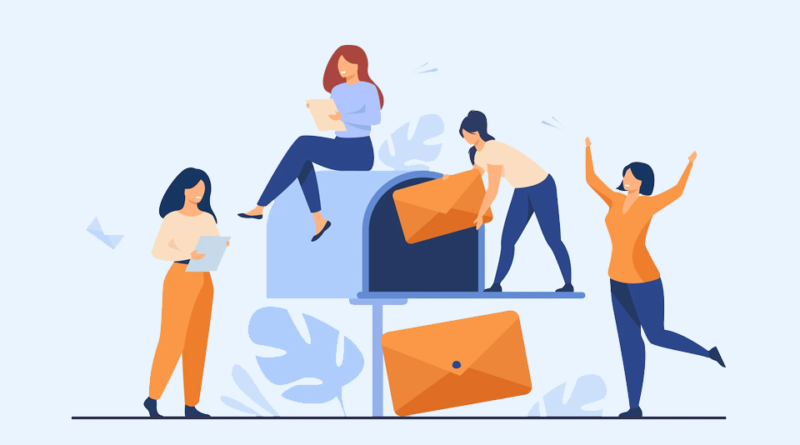Criar um grupo de contatos no Outlook
Você pode enviar seus e-mails para várias pessoas de uma só vez. Saiba como criar um grupo de e-mail do Outlook e alcançar várias pessoas de uma só vez.
Imagine ter que enviar a mesma mensagem para várias pessoas regularmente? Nesse caso, pode haver uma maneira de agilizar o processo para que você não precise digitar a mesma mensagem repetidamente.
A função de grupos de contatos do Outlook permite que você envie mensagens importantes para todos os seus contatos importantes de uma só vez.
Criando seu primeiro grupo de contatos
O processo em si é bastante simples tanto no Outlook local como também no Outlook na Web (OWA).
É super importante ressaltar que existem limites para envio de mensagens de acordo com o seu serviço de e-mail. No caso do Exchange Online são 10 mil mensagens por dia.
Pelo que consegui identificar o número máximo de contatos em um grupo é de 500 endereços.
Lembre-se que esse recurso não deve ser usado para estratégias de markting via e-mail. A Microsoft monitora muito bem esse tipo de uso.
Portanto evite o bloqueio da sua conta.
Vamos lá ao processo para criar seu grupo de contato no Outlook local:
1 – Com o Outlook aberto clique sobre o ícone dos contatos
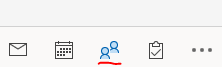
2 – A seguir você vai precisar clicar no botão “Novo Grupo de Contatos”
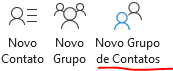
3 – Dê um nome para o seu grupo e clique na opção para “Adicionar Membros”. Escolha um das 3 opções:
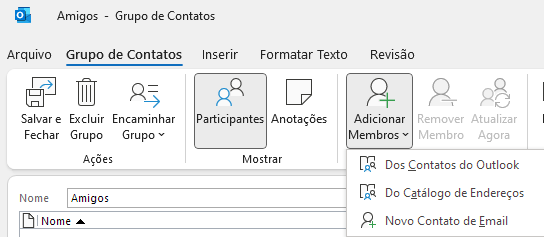
Depois disso você pode usar a pesquisa para localizar o seu grupo e ao clicar na opção Enviar e-mail pode enviar uma mensagem para todos os membros.
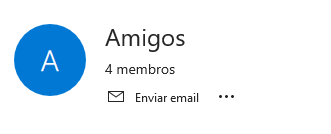
Também é possível usar o mesmo recurso no Outlook na web e vou te mostrar como é simples fazer isso.
Abra o OWA: http://o365.ws/m usando suas credenciais do Microsoft 365 se for usuário do Exchange Online.
Clique no ícone “Pessoas” a seguir escolha a opção “Nova lista de contatos”
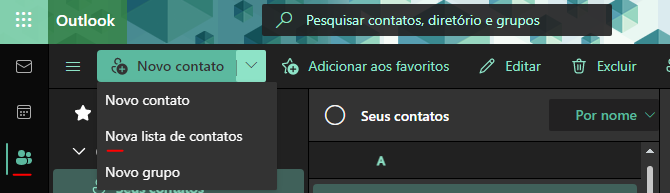
O processo é bastante simples e basta ir adicionando os endereços de e-mail que você precisa.
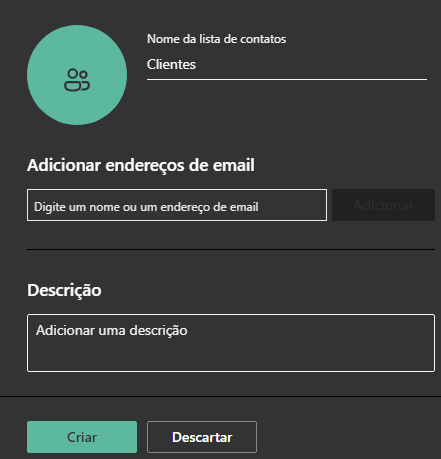
Ao terminar de adicionar todos os contatos clique em Criar e pronto. Basta localizar seu novo grupo de contatos e enviar uma mensagem.